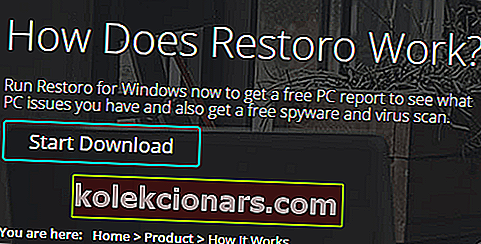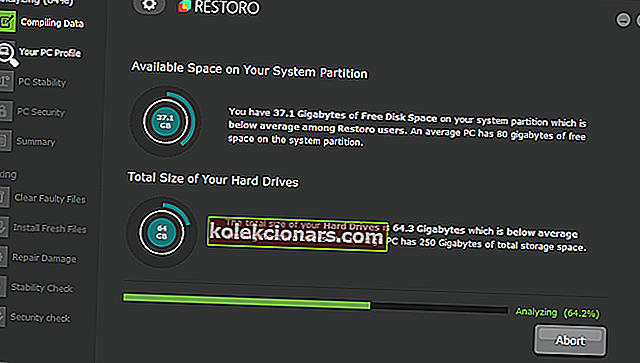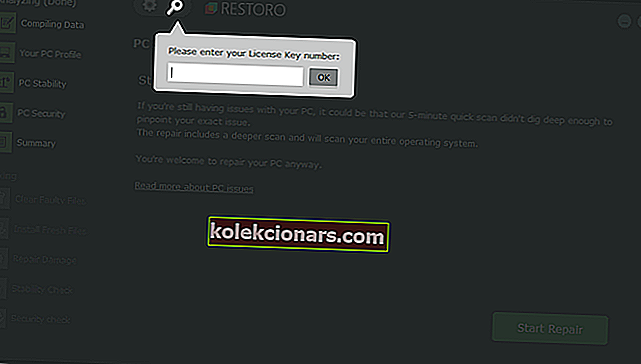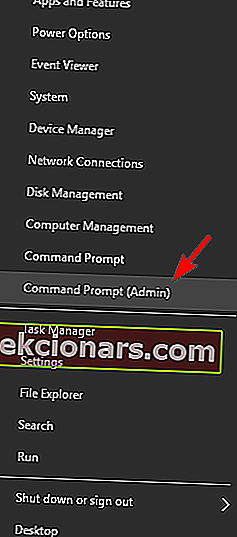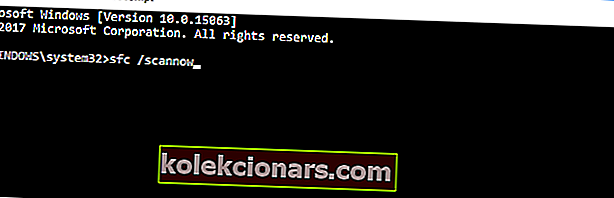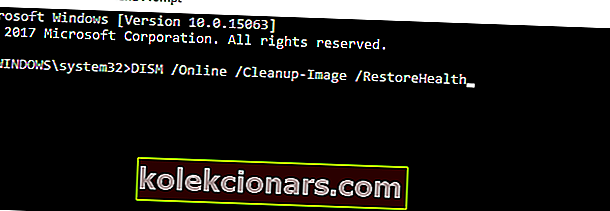- Trūkstošie vai bojāti DLL faili kopā ar trūkstošām vai bojātām reģistra atslēgām ir visbiežākais Windows kļūdu un problēmu cēlonis.
- Zemāk esošajā rakstā tiks aplūkoti daži izplatīti veidi, kā var novērst trūkstošu vai bojātu DLL, tāpēc pārliecinieties, ka uzmanīgi sekojat katram solim.
- Mūsu vietnē ir daudz noderīgu sadaļu, tostarp īpašs centrs sistēmas kļūdu novēršanai.
- Lai iegūtu vairāk detalizētu problēmu novēršanas rokasgrāmatu, skatiet mūsu Windows 10 labošanas lapu.

Lai gan vidusmēra lietotājs nav tik pazīstams ar DLL failu darbu, šie faili ir būtiski, lai palaistu gandrīz visas programmas Windows 10 un visas citas operētājsistēmas versijas.
Un, ja datorā trūkst noteikta, svarīga DLL faila, iespējams, nevarēsiet palaist vēlamo programmu vai lietotni. Tātad, šajā rakstā mēs parādīsim, kā rīkoties, ja datorā trūkst noteikta DLL faila.
Lai labāk izprastu problēmu, vispirms pateiksim, kas ir DLL fails. DLL ir saīsinājums no Dynamic Link Library, un tas ir faila veids, kas satur instrukciju kopumu, ko citas programmas izmanto noteiktu darbību veikšanai.
Piemēram, programmas izmanto DLL failu, lai atrastu brīvo vietu cietajā diskā, atrastu failu noteiktā direktorijā utt. Ja datorā trūkst DLL, kas nepieciešams konkrētai programmai, jūs to nedarīsit. var palaist šo programmu, un jūs saņemsit kļūdas ziņojumu.
Apskatīsim, kā rīkoties, ja datorā trūkst DLL faila.
Ko es varu darīt, ja manā Windows 10 trūkst DLL faila?
- Palaidiet trešās puses DLL labotāju
- Palaidiet SFC skeneri
- Palaidiet DISM
- Lejupielādējiet DLL failu manuāli
- Instalējiet DirectX
- Pārinstalējiet Visual C ++ izplatāmos materiālus
- Atspējojiet vai noņemiet antivīrusu
- Veiciet jaunināšanu uz vietas
1. Palaidiet trešās puses DLL labotāju
Tur ir daudz trešo pušu programmu, kas sola labot vai aizstāt trūkstošos vai salauztos DLL, un lielākā daļa no tām paliek uzticīgi savam vārdam. Tomēr, ja jums jāizvēlas tikai viens, tad nekādi nevarat noiet greizi ar Restoro.
Starp daudzām citām lieliskām funkcijām, kas palīdz optimizēt datoru, Restoro aizstās jūsu trūkstošos vai bojātos DLL failus ar svaigiem, tīriem un atjauninātiem failiem. Tas tiek darīts, salīdzinot jūsu DLL datu bāzi ar savu datu bāzi, un arī šeit tiek saņemti trūkstošie DLL.
Kā izmantot Restoro, lai novērstu trūkstošos vai salauztos DLL
- Lejupielādējiet šeit Restoro un instalējiet to savā Windows 10 datorā
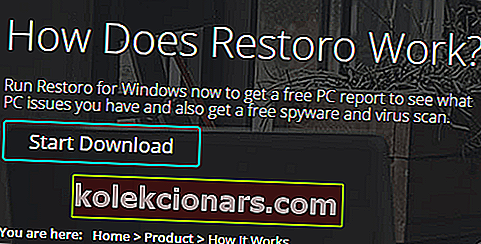
- Ļaujiet Restoro veikt pilnu sistēmas skenēšanu
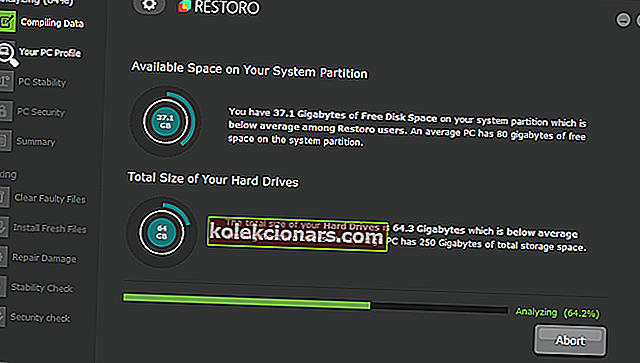
- Kad skenēšana ir pabeigta, nospiediet Clean Now
- Šajā brīdī jums būs jāaktivizē licences atslēga
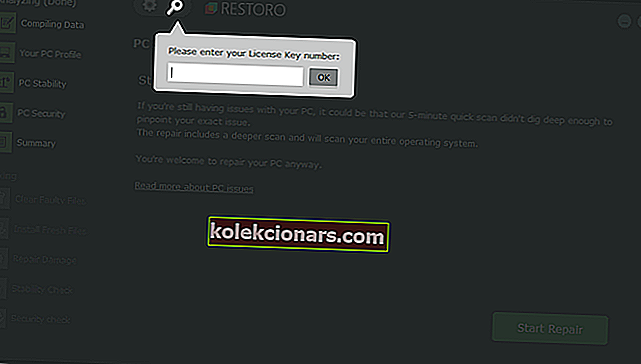
- Pirms remonta procesa sākšanas Restoro izveidos jūsu sistēmas atjaunošanas punktu gadījumam, ja kaut kas noiet greizi
- Šajā brīdī jums būs jāaktivizē licences atslēga
- Restoro tagad turpinās novērst ar DLL saistīto problēmu.
Piezīme: Kaut arī Restoro var lejupielādēt bez maksas, tā funkcionalitāte ir ierobežota, līdz to aktivizējat. Tādā gadījumā, ja vēlaties pilnībā izmantot lielisku datoru remonta un optimizācijas rīku, jums jāiegādājas pilna licence.
- Lejupielādējiet Restoro bez maksas
2. Palaidiet SFC skeneri
- Ar peles labo pogu noklikšķiniet uz pogas Sākt un izvēlieties Komandu uzvedne (Administrēšana) .
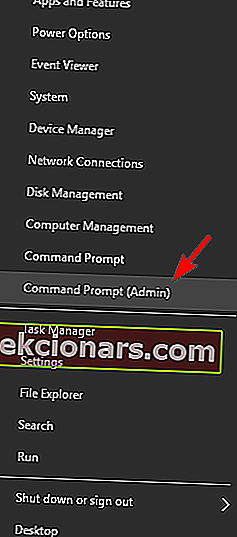
- Ievadiet šādu komandu un nospiediet Enter :
- sfc / scannow
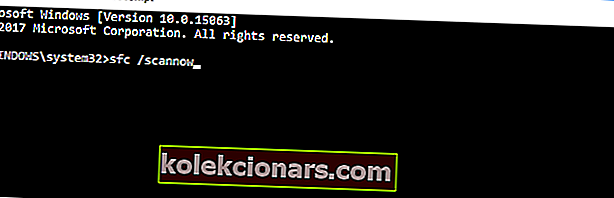
- Uzgaidiet, līdz process būs pabeigts (tas var aizņemt kādu laiku, jo tas pārbaudīs visas jūsu sistēmas kļūdas).
- Restartējiet datoru.
- Pārbaudiet, vai jūsu DLL joprojām nav.
SFC Scanner ir pats Windows rīks dažādu ar sistēmu saistītu problēmu risināšanai. Šo rīku var izmantot arī, lai atrastu izšķirošus trūkstošos DLL failus datorā, tāpēc vispirms to izmēģināsim, lai atrisinātu trūkstošo DLL problēmu.
Ja SFC skeneris atrada trūkstošo DLL failu, varat doties, taču, ja šis rīks nebija noderīgs, izmēģiniet dažus no tālāk uzskaitītajiem risinājumiem. Ja jums ir grūtības piekļūt komandu uzvednei kā administratoram, labāk apskatiet šo rokasgrāmatu tuvāk.
komanda scannow ir apstājusies, pirms tā ir beigusies? Mums ir pieejams vienkāršs labojums.
3. Palaidiet DISM
- Palaidiet administratīvo komandu uzvedni (kā parādīts iepriekš).
- Komandu uzvednē ievadiet šādu komandu un nospiediet taustiņu Enter :
- DISM / Online / Cleanup-Image / RestoreHealth
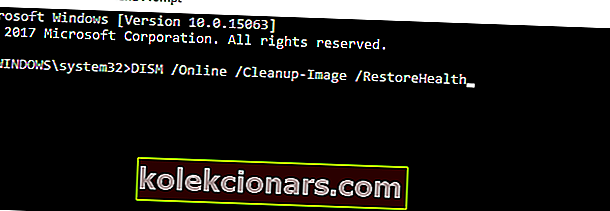
- Pagaidiet, kamēr process būs pabeigts.
- Restartējiet datoru.
Šis risinājums ir līdzīgs pirmajam, jo DISM (Deployment Image & Servicing Management) rīks tiek izmantots, kad SFC skeneris neizdodas salabot sistēmas failus, mūsu gadījumā atrodiet nepieciešamo DLL failu.
Ja SFC skeneris problēmu neatrisināja, DISM vajadzētu to darīt. Bet pat tad, ja šis rīks izrādās bezjēdzīgs jūsu DLL problēmai, jums tas būs jānovērš manuāli.
DISM neizdodas sistēmā Windows 10? Apskatiet šo ātro ceļvedi un atbrīvojieties no raizēm.
4. Lejupielādējiet DLL failu manuāli
Tātad, ja nav cita veida, kā atrisināt problēmu ar trūkstošo DLL, varat to manuāli lejupielādēt no interneta. Tomēr ņemiet vērā, ka tiešsaistē ir daudz vietņu, kas piedāvā bezmaksas DLL failus, taču tikai dažas no tām ir uzticamas.
Man arī jāpiemin, ka, ja trūkstoša DLL faila dēļ varat palaist trešās puses programmu vai spēli, mēģiniet pārinstalēt šo programmu un, iespējams, atkārtoti instalēsit arī DLL failu.
Ja jums nav ērti lejupielādēt tiešsaistē trūkstošos DLL failus, varat mēģināt tos nokopēt no cita strādājoša datora.
5. Instalējiet DirectX
Ja datorā trūkst DLL failu, iespējams, problēmu var novērst, vienkārši instalējot DirectX. Pēc lietotāju domām, viņi parasti saņem kļūdas ziņojumu par trūkstošajiem failiem, mēģinot sākt noteiktu videospēli.
Lai novērstu problēmu, jums vienkārši jāinstalē nepieciešamā DirectX versija, un problēma ir jāatrisina. Nepieciešamos failus varat lejupielādēt no Microsoft vietnes, taču dažreiz jūsu spēles diskā ir DirectX iestatīšanas fails, lai jūs to varētu instalēt no turienes.
Ja, mēģinot palaist noteiktas spēles, tiek parādīti kļūdu ziņojumi, jums vajadzētu būt iespējai novērst problēmu, instalējot nepieciešamo DirectX. Ja vēlaties uzzināt vairāk par jaunāko DirectX laidienu, skatiet šo atjaunināto rakstu.
Vai nevarat instalēt DirectX savā Windows 10 datorā? Neuztraucieties, mums ir piemērots risinājums jums!
6. Pārinstalējiet Visual C ++ izplatāmos failus
Pēc lietotāju domām, ja datorā trūkst DLL failu, iespējams, problēmu var novērst, vienkārši pārinstalējot Visual C ++ Redistributables.
Lai darbotos, daudzām lietojumprogrammām ir nepieciešami šie faili, tāpēc tie ir jāielādē no Microsoft vietnes. Pēc nepieciešamo pārdalāmo failu instalēšanas problēma jāatrisina.
Paturiet prātā, ka dažām lietojumprogrammām darbībai ir nepieciešama vecāka Redistributables versija, tāpēc, iespējams, būs jālejupielādē un jāinstalē arī jaunākās versijas.
Daži lietotāji ziņoja, ka viņi novērsa šo problēmu, vienkārši pārinstalējot iepriekš instalēto Redistributables versiju. Pēc tam jautājums tika pilnībā atrisināts.
7. Atspējojiet vai noņemiet antivīrusu

Pēc lietotāju domām, dažkārt jūsu pretvīrusu programmatūra var traucēt Visual C ++ izplatāmos materiālus un neļaut instalēt nepieciešamos DLL failus.
Lai novērstu problēmu, jums jāatspējo antivīruss un jāpārbauda, vai tas atrisina problēmu. Ja pretvīrusu atspējošana nepalīdz, iespējams, tas būs jāinstalē.
Labākais veids, kā to izdarīt, ir lejupielādēt īpašu noņemšanas rīku un izmantot to, lai noņemtu visus failus, kas saistīti ar jūsu antivīrusu.
Ja esat Norton lietotājs, mums ir īpašs ceļvedis, lai pilnībā atinstalētu antivīrusu. Turklāt McAfee lietotājiem ir līdzīgs.
Pēc antivīrusu noņemšanas mēģiniet instalēt Visual C ++ Redistributables. Daudzi lietotāji ziņoja par AVG problēmām, taču šī problēma var parādīties arī ar citiem pretvīrusu rīkiem, tāpēc noteikti noņemiet vai atspējojiet to.
Pēc antivīrusu noņemšanas jums nav jāuztraucas par ļaunprātīgu programmatūru. Windows Defender ir tikpat spējīgs un dažos gadījumos arī labāks, lai aizsargātu datoru pret draudiem. Izlasiet šo rakstu, lai uzzinātu vairāk.
Jūsu pretvīrusu un ugunsmūris var bloķēt noteiktas lietotnes. Pārbaudiet šo rokasgrāmatu, lai uzzinātu vairāk.
8. Veiciet jaunināšanu uz vietas
- Lejupielādējiet Windows 10 ISO no Microsoft vietnes.
- Noteikti lejupielādējiet jaunāko versiju, kas atbilst jūsu sistēmas arhitektūrai.
- Veiciet dubultklikšķi uz ISO faila, lai to pievienotu.
- Jaunais disks tagad parādīsies šajā datorā , atveriet to un palaidiet setup.exe .
- Windows tagad sagatavos nepieciešamos failus.
- Pirms turpināt jaunināšanu, jums tiks lūgts lejupielādēt svarīgus atjauninājumus.
- Atjauninājumu lejupielāde nav obligāta, taču tas var atvieglot jaunināšanas procesu.
- Atlasiet vajadzīgo opciju un noklikšķiniet uz Tālāk .
- Windows tagad lejupielādēs nepieciešamos atjauninājumus. Tas var aizņemt kādu laiku, tāpēc esiet pacietīgs.
- Tagad jums vajadzētu redzēt pakalpojumu sniegšanas noteikumu ekrānu.
- Noklikšķiniet uz Pieņemt .
- Windows tagad instalēs lejupielādētos atjauninājumus.
- Kad esat redzējis ekrānu Gatavs instalēšanai , noklikšķiniet uz Mainīt saglabājamo .
- Atlasiet Saglabāt personiskos failus un lietotnes un noklikšķiniet uz Tālāk .
- Tagad sāksies jaunināšanas process.
- Šis process var aizņemt kādu laiku, tāpēc nepārtrauciet to.
Trūkst DLL failu var radīt daudz problēmu jūsu datorā, un lietotāji ziņoja par šādām problēmām:
- Trūkst Sysmenu dll faila
- Daudzi lietotāji ziņoja, ka viņu datorā trūkst Sysmenu dll faila.
- Tā var būt liela problēma, taču jums vajadzētu būt iespējai novērst problēmu, izmantojot SFC vai DISM skenēšanu.
- Msvcr100.dll failā nav kļūdas
- Šis fails parasti ir saistīts ar Visual C ++ Redistributables, un pēc nepieciešamo komponentu instalēšanas problēma ir jāatrisina.
- Trūkst faila T8extpex.dll
- T8extpex.dll ir vēl viens fails, kura var pazust, taču jums vajadzētu būt iespējai to atgūt, izmantojot kādu no mūsu risinājumiem.
- Trūkst Hal.dll failu
- Vēl viens problemātisks fails ir Hal.dll. Ja šī faila trūkst, jūs nevarēsit palaist iecienītās lietojumprogrammas.
- Trūkst DLL faila iTunes, SQL izstrādātājam
- Daudzi lietotāji ziņoja, ka trūkst viņu iecienītāko lietojumprogrammu DLL failu.
- Šī ir samērā izplatīta problēma, un to var novērst, pārinstalējot problemātisko lietojumprogrammu.
- Trūkst Kernel32.dll failu
- Vairāki lietotāji ziņoja, ka viņu datorā trūkst Kernel32.dll.
- Šis ir sistēmas fails, taču jums vajadzētu būt iespējai to atjaunot, labojot Windows instalāciju.
Ja datorā trūkst DLL failu, iespējams, problēmu var novērst, veicot jaunināšanu uz vietas. To darot, jūs atkārtoti instalēsit sistēmu Windows 10, taču visi faili un lietojumprogrammas tiks saglabātas.
Kad jūsu dators būs jaunināts, jums būs jāinstalē jauna sistēma Windows 10, taču visi faili un lietojumprogrammas paliks neskartas. Ja jaunināšana uz vietas nevar novērst problēmu, iespējams, būs jāveic Windows 10 atiestatīšana.
Mēs jau aprakstījām, kā veikt Windows 10 rūpnīcas atiestatīšanu, vienā no mūsu iepriekšējiem rakstiem, tāpēc noteikti pārbaudiet to, lai iegūtu detalizētu informāciju.
Tas ir tas, ka sistēmā Windows 10 trūkst DLL failu, es ceru, ka šis raksts jums palīdzēja atrisināt problēmu. Ja jums ir kādi jautājumi vai ieteikumi, vienkārši pierakstiet tos komentāru sadaļā zemāk.
Redaktora piezīme: Šis ziņojums sākotnēji tika publicēts 2019. gada aprīlī, un kopš tā laika tas ir atjaunināts un atjaunināts 2020. gada aprīlī, lai iegūtu svaigumu, precizitāti un vispusību.